1 - Deploy W&B Platform on AWS
W&B는 AWS에 플랫폼을 배포하기 위해 W&B Server AWS Terraform Module 사용을 권장합니다.
시작하기 전에, W&B는 Terraform에서 사용 가능한 원격 백엔드 중 하나를 선택하여 상태 파일을 저장하는 것을 권장합니다.
상태 파일은 모든 구성 요소를 다시 만들지 않고도 업그레이드를 롤아웃하거나 배포를 변경하는 데 필요한 리소스입니다.
Terraform Module은 다음의 필수 구성 요소를 배포합니다.
- 로드 밸런서
- AWS Identity & Access Management (IAM)
- AWS Key Management System (KMS)
- Amazon Aurora MySQL
- Amazon VPC
- Amazon S3
- Amazon Route53
- Amazon Certificate Manager (ACM)
- Amazon Elastic Load Balancing (ALB)
- Amazon Secrets Manager
다른 배포 옵션은 다음의 선택적 구성 요소를 포함할 수도 있습니다.
- Redis용 Elastic Cache
- SQS
사전 필수 권한
Terraform을 실행하는 계정은 도입에서 설명된 모든 구성 요소를 생성할 수 있는 권한과 IAM 정책 및 IAM 역할을 생성하고 역할에 리소스를 할당할 수 있는 권한이 필요합니다.
일반적인 단계
이 주제의 단계는 이 문서에서 다루는 모든 배포 옵션에 공통적입니다.
-
개발 환경을 준비합니다.
- Terraform 설치
- W&B는 버전 관리를 위해 Git 저장소를 만드는 것을 권장합니다.
-
terraform.tfvars파일을 만듭니다.tvfars파일 내용은 설치 유형에 따라 사용자 정의할 수 있지만, 최소 권장 사항은 아래 예제와 같습니다.namespace = "wandb" license = "xxxxxxxxxxyyyyyyyyyyyzzzzzzz" subdomain = "wandb-aws" domain_name = "wandb.ml" zone_id = "xxxxxxxxxxxxxxxx" allowed_inbound_cidr = ["0.0.0.0/0"] allowed_inbound_ipv6_cidr = ["::/0"] eks_cluster_version = "1.29"namespace변수는 Terraform이 생성한 모든 리소스의 접두사로 사용되는 문자열이므로 배포하기 전에tvfars파일에 변수를 정의해야 합니다.subdomain과domain의 조합은 W&B가 구성될 FQDN을 형성합니다. 위의 예에서 W&B FQDN은wandb-aws.wandb.ml이 되고, FQDN 레코드가 생성될 DNSzone_id가 됩니다.allowed_inbound_cidr및allowed_inbound_ipv6_cidr도 설정해야 합니다. 모듈에서 이는 필수 입력입니다. 이전 예제는 모든 소스에서 W&B 설치에 대한 엑세스를 허용합니다. -
versions.tf파일을 만듭니다.이 파일에는 AWS에 W&B를 배포하는 데 필요한 Terraform 및 Terraform provider 버전이 포함됩니다.
provider "aws" { region = "eu-central-1" default_tags { tags = { GithubRepo = "terraform-aws-wandb" GithubOrg = "wandb" Enviroment = "Example" Example = "PublicDnsExternal" } } }AWS provider를 구성하려면 Terraform 공식 문서를 참조하세요.
선택 사항이지만, 이 문서의 시작 부분에서 언급한 원격 백엔드 설정을 추가하는 것이 좋습니다.
-
variables.tf파일을 만듭니다.terraform.tfvars에 구성된 모든 옵션에 대해 Terraform은 해당 변수 선언이 필요합니다.variable "namespace" { type = string description = "리소스에 사용되는 이름 접두사" } variable "domain_name" { type = string description = "인스턴스에 엑세스하는 데 사용되는 도메인 이름입니다." } variable "subdomain" { type = string default = null description = "Weights & Biases UI에 엑세스하기 위한 서브 도메인입니다." } variable "license" { type = string } variable "zone_id" { type = string description = "Weights & Biases 서브 도메인을 생성할 도메인입니다." } variable "allowed_inbound_cidr" { description = "wandb-server에 엑세스할 수 있는 CIDR입니다." nullable = false type = list(string) } variable "allowed_inbound_ipv6_cidr" { description = "wandb-server에 엑세스할 수 있는 CIDR입니다." nullable = false type = list(string) } variable "eks_cluster_version" { description = "EKS 클러스터 Kubernetes 버전" nullable = false type = string }
권장 배포 옵션
이것은 모든 필수 구성 요소를 생성하고 Kubernetes Cluster에 최신 버전의 W&B를 설치하는 가장 간단한 배포 옵션 구성입니다.
-
main.tf를 만듭니다.일반적인 단계에서 파일을 생성한 동일한 디렉터리에 다음 내용으로main.tf파일을 만듭니다.module "wandb_infra" { source = "wandb/wandb/aws" version = "~>7.0" namespace = var.namespace domain_name = var.domain_name subdomain = var.subdomain zone_id = var.zone_id allowed_inbound_cidr = var.allowed_inbound_cidr allowed_inbound_ipv6_cidr = var.allowed_inbound_ipv6_cidr public_access = true external_dns = true kubernetes_public_access = true kubernetes_public_access_cidrs = ["0.0.0.0/0"] eks_cluster_version = var.eks_cluster_version } data "aws_eks_cluster" "eks_cluster_id" { name = module.wandb_infra.cluster_name } data "aws_eks_cluster_auth" "eks_cluster_auth" { name = module.wandb_infra.cluster_name } provider "kubernetes" { host = data.aws_eks_cluster.eks_cluster_id.endpoint cluster_ca_certificate = base64decode(data.aws_eks_cluster.eks_cluster_id.certificate_authority.0.data) token = data.aws_eks_cluster_auth.eks_cluster_auth.token } provider "helm" { kubernetes { host = data.aws_eks_cluster.eks_cluster_id.endpoint cluster_ca_certificate = base64decode(data.aws_eks_cluster.eks_cluster_id.certificate_authority.0.data) token = data.aws_eks_cluster_auth.eks_cluster_auth.token } } output "url" { value = module.wandb_infra.url } output "bucket" { value = module.wandb_infra.bucket_name } -
W&B 배포
W&B를 배포하려면 다음 코맨드를 실행합니다.
terraform init terraform apply -var-file=terraform.tfvars
REDIS 활성화
다른 배포 옵션은 Redis를 사용하여 SQL 쿼리를 캐시하고 Experiments에 대한 메트릭을 로드할 때 애플리케이션 응답 속도를 높입니다.
캐시를 활성화하려면 권장 배포 섹션에 설명된 동일한 main.tf 파일에 create_elasticache_subnet = true 옵션을 추가해야 합니다.
module "wandb_infra" {
source = "wandb/wandb/aws"
version = "~>7.0"
namespace = var.namespace
domain_name = var.domain_name
subdomain = var.subdomain
zone_id = var.zone_id
**create_elasticache_subnet = true**
}
[...]
메시지 브로커(대기열) 활성화
배포 옵션 3은 외부 message broker를 활성화하는 것으로 구성됩니다. W&B가 내장된 브로커를 제공하므로 이는 선택 사항입니다. 이 옵션은 성능 향상을 제공하지 않습니다.
메시지 브로커를 제공하는 AWS 리소스는 SQS이며, 이를 활성화하려면 권장 배포 섹션에 설명된 동일한 main.tf에 use_internal_queue = false 옵션을 추가해야 합니다.
module "wandb_infra" {
source = "wandb/wandb/aws"
version = "~>7.0"
namespace = var.namespace
domain_name = var.domain_name
subdomain = var.subdomain
zone_id = var.zone_id
**use_internal_queue = false**
[...]
}
기타 배포 옵션
동일한 파일에 모든 구성을 추가하여 세 가지 배포 옵션을 모두 결합할 수 있습니다.
Terraform Module은 표준 옵션과 배포 - 권장에서 찾을 수 있는 최소 구성과 함께 결합할 수 있는 여러 옵션을 제공합니다.
수동 구성
Amazon S3 버킷을 W&B의 파일 스토리지 백엔드로 사용하려면 다음을 수행해야 합니다.
버킷에서 오브젝트 생성 알림을 수신하도록 구성된 SQS 대기열과 함께 버킷을 만들어야 합니다. 인스턴스에는 이 대기열에서 읽을 수 있는 권한이 필요합니다.
S3 버킷 및 버킷 알림 생성
아래 절차에 따라 Amazon S3 버킷을 만들고 버킷 알림을 활성화합니다.
- AWS 콘솔에서 Amazon S3로 이동합니다.
- 버킷 만들기를 선택합니다.
- 고급 설정 내에서 이벤트 섹션 내에서 알림 추가를 선택합니다.
- 이전에 구성한 SQS 대기열로 전송되도록 모든 오브젝트 생성 이벤트를 구성합니다.
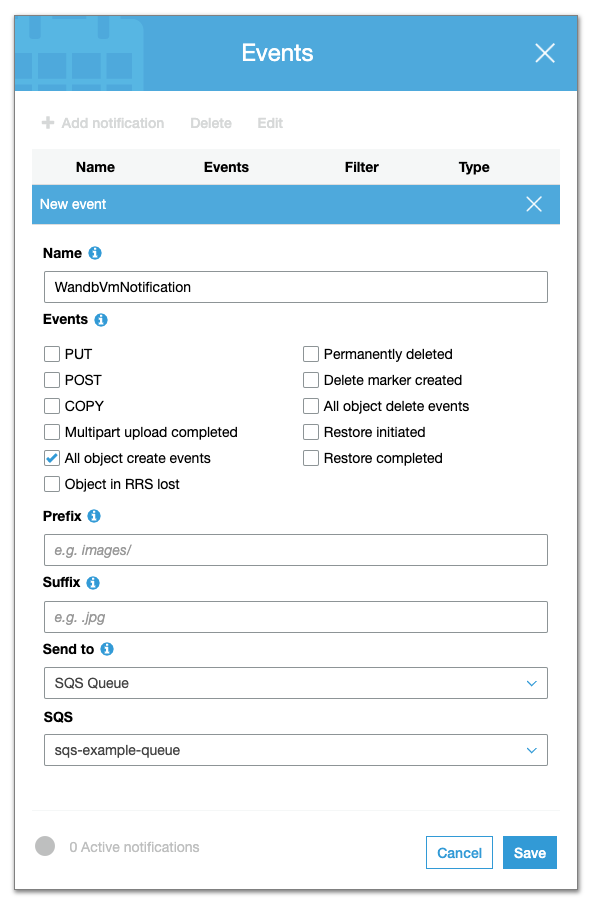
CORS 엑세스를 활성화합니다. CORS 구성은 다음과 같아야 합니다.
<?xml version="1.0" encoding="UTF-8"?>
<CORSConfiguration xmlns="http://s3.amazonaws.com/doc/2006-03-01/">
<CORSRule>
<AllowedOrigin>http://YOUR-W&B-SERVER-IP</AllowedOrigin>
<AllowedMethod>GET</AllowedMethod>
<AllowedMethod>PUT</AllowedMethod>
<AllowedHeader>*</AllowedHeader>
</CORSRule>
</CORSConfiguration>
SQS 대기열 생성
SQS 대기열을 만들려면 아래 절차를 따르세요.
- AWS 콘솔에서 Amazon SQS로 이동합니다.
- 대기열 만들기를 선택합니다.
- 세부 정보 섹션에서 표준 대기열 유형을 선택합니다.
- 엑세스 정책 섹션에서 다음 보안 주체에 대한 권한을 추가합니다.
SendMessageReceiveMessageChangeMessageVisibilityDeleteMessageGetQueueUrl
선택적으로 엑세스 정책 섹션에서 고급 엑세스 정책을 추가합니다. 예를 들어, 명령문이 있는 Amazon SQS에 엑세스하기 위한 정책은 다음과 같습니다.
{
"Version" : "2012-10-17",
"Statement" : [
{
"Effect" : "Allow",
"Principal" : "*",
"Action" : ["sqs:SendMessage"],
"Resource" : "<sqs-queue-arn>",
"Condition" : {
"ArnEquals" : { "aws:SourceArn" : "<s3-bucket-arn>" }
}
}
]
}
W&B를 실행하는 노드에 권한 부여
W&B 서버가 실행 중인 노드는 Amazon S3 및 Amazon SQS에 대한 엑세스를 허용하도록 구성해야 합니다. 선택한 서버 배포 유형에 따라 다음 정책 명령문을 노드 역할에 추가해야 할 수 있습니다.
{
"Statement":[
{
"Sid":"",
"Effect":"Allow",
"Action":"s3:*",
"Resource":"arn:aws:s3:::<WANDB_BUCKET>"
},
{
"Sid":"",
"Effect":"Allow",
"Action":[
"sqs:*"
],
"Resource":"arn:aws:sqs:<REGION>:<ACCOUNT>:<WANDB_QUEUE>"
}
]
}
W&B 서버 구성
마지막으로 W&B 서버를 구성합니다.
http(s)://YOUR-W&B-SERVER-HOST/system-admin에서 W&B 설정 페이지로 이동합니다.- **외부 파일 스토리지 백엔드 사용 옵션을 활성화합니다.
- 다음 형식으로 Amazon S3 버킷, 리전 및 Amazon SQS 대기열에 대한 정보를 제공합니다.
- 파일 스토리지 버킷:
s3://<버킷 이름> - 파일 스토리지 리전(AWS 전용):
<리전> - 알림 구독:
sqs://<대기열 이름>
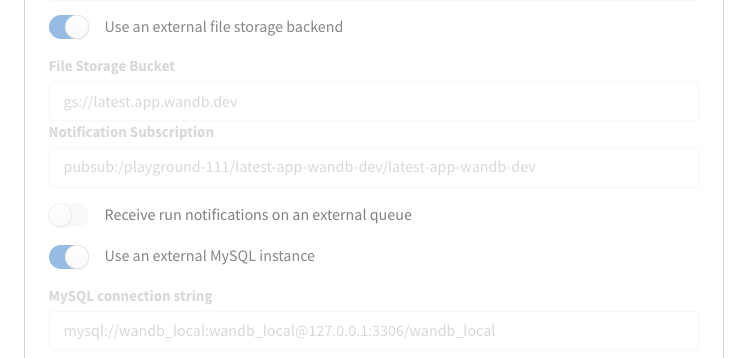
- 설정 업데이트를 선택하여 새 설정을 적용합니다.
W&B 버전 업그레이드
다음 단계에 따라 W&B를 업데이트합니다.
wandb_app모듈의 구성에wandb_version을 추가합니다. 업그레이드할 W&B 버전을 제공합니다. 예를 들어, 다음 줄은 W&B 버전0.48.1을 지정합니다.
module "wandb_app" {
source = "wandb/wandb/kubernetes"
version = "~>1.0"
license = var.license
wandb_version = "0.48.1"
wandb_version을 terraform.tfvars에 추가하고 동일한 이름으로 변수를 만들고 리터럴 값을 사용하는 대신 var.wandb_version을 사용할 수 있습니다.- 구성을 업데이트한 후 권장 배포 섹션에 설명된 단계를 완료합니다.
운영자 기반 AWS Terraform 모듈로 마이그레이션
이 섹션에서는 terraform-aws-wandb 모듈을 사용하여 pre-operator 환경에서 post-operator 환경으로 업그레이드하는 데 필요한 단계를 자세히 설명합니다.
이전 및 이후 아키텍처
이전에는 W&B 아키텍처에서 다음을 사용했습니다.
module "wandb_infra" {
source = "wandb/wandb/aws"
version = "1.16.10"
...
}
인프라를 제어합니다.

그리고 이 모듈을 사용하여 W&B 서버를 배포합니다.
module "wandb_app" {
source = "wandb/wandb/kubernetes"
version = "1.12.0"
}

전환 후 아키텍처는 다음을 사용합니다.
module "wandb_infra" {
source = "wandb/wandb/aws"
version = "4.7.2"
...
}
인프라 설치와 Kubernetes 클러스터에 대한 W&B 서버를 모두 관리하므로 post-operator.tf에서 module "wandb_app"이 필요하지 않습니다.

이러한 아키텍처 변경을 통해 SRE/인프라 팀의 수동 Terraform 작업 없이도 추가 기능(예: OpenTelemetry, Prometheus, HPA, Kafka 및 이미지 업데이트)을 사용할 수 있습니다.
W&B Pre-Operator의 기본 설치를 시작하려면 post-operator.tf에 .disabled 파일 확장명이 있고 pre-operator.tf가 활성 상태인지(확장명이 .disabled가 아닌지) 확인합니다. 해당 파일은 여기에서 찾을 수 있습니다.
전제 조건
마이그레이션 프로세스를 시작하기 전에 다음 전제 조건이 충족되었는지 확인합니다.
- Egress: 배포가 에어 갭이 될 수 없습니다. **Release Channel**에 대한 최신 사양을 가져오려면 deploy.wandb.ai에 엑세스해야 합니다.
- AWS 자격 증명: AWS 리소스와 상호 작용하도록 구성된 적절한 AWS 자격 증명.
- Terraform 설치됨: 시스템에 최신 버전의 Terraform이 설치되어 있어야 합니다.
- Route53 호스팅 영역: 애플리케이션이 제공될 도메인에 해당하는 기존 Route53 호스팅 영역.
- Pre-Operator Terraform 파일:
pre-operator.tf및pre-operator.tfvars와 같은 관련 변수 파일이 올바르게 설정되었는지 확인합니다.
Pre-Operator 설정
다음 Terraform 코맨드를 실행하여 Pre-Operator 설정에 대한 구성을 초기화하고 적용합니다.
terraform init -upgrade
terraform apply -var-file=./pre-operator.tfvars
pre-operator.tf는 다음과 유사해야 합니다.
namespace = "operator-upgrade"
domain_name = "sandbox-aws.wandb.ml"
zone_id = "Z032246913CW32RVRY0WU"
subdomain = "operator-upgrade"
wandb_license = "ey..."
wandb_version = "0.51.2"
pre-operator.tf 구성은 두 개의 모듈을 호출합니다.
module "wandb_infra" {
source = "wandb/wandb/aws"
version = "1.16.10"
...
}
이 모듈은 인프라를 가동합니다.
module "wandb_app" {
source = "wandb/wandb/kubernetes"
version = "1.12.0"
}
이 모듈은 애플리케이션을 배포합니다.
Post-Operator 설정
pre-operator.tf에 .disabled 확장명이 있고 post-operator.tf가 활성 상태인지 확인합니다.
post-operator.tfvars에는 추가 변수가 포함되어 있습니다.
...
# wandb_version = "0.51.2"는 이제 릴리스 채널을 통해 관리되거나 사용자 사양에 설정됩니다.
# 업그레이드에 필요한 운영자 변수:
size = "small"
enable_dummy_dns = true
enable_operator_alb = true
custom_domain_filter = "sandbox-aws.wandb.ml"
다음 코맨드를 실행하여 Post-Operator 구성을 초기화하고 적용합니다.
terraform init -upgrade
terraform apply -var-file=./post-operator.tfvars
계획 및 적용 단계에서는 다음 리소스를 업데이트합니다.
actions:
create:
- aws_efs_backup_policy.storage_class
- aws_efs_file_system.storage_class
- aws_efs_mount_target.storage_class["0"]
- aws_efs_mount_target.storage_class["1"]
- aws_eks_addon.efs
- aws_iam_openid_connect_provider.eks
- aws_iam_policy.secrets_manager
- aws_iam_role_policy_attachment.ebs_csi
- aws_iam_role_policy_attachment.eks_efs
- aws_iam_role_policy_attachment.node_secrets_manager
- aws_security_group.storage_class_nfs
- aws_security_group_rule.nfs_ingress
- random_pet.efs
- aws_s3_bucket_acl.file_storage
- aws_s3_bucket_cors_configuration.file_storage
- aws_s3_bucket_ownership_controls.file_storage
- aws_s3_bucket_server_side_encryption_configuration.file_storage
- helm_release.operator
- helm_release.wandb
- aws_cloudwatch_log_group.this[0]
- aws_iam_policy.default
- aws_iam_role.default
- aws_iam_role_policy_attachment.default
- helm_release.external_dns
- aws_default_network_acl.this[0]
- aws_default_route_table.default[0]
- aws_iam_policy.default
- aws_iam_role.default
- aws_iam_role_policy_attachment.default
- helm_release.aws_load_balancer_controller
update_in_place:
- aws_iam_policy.node_IMDSv2
- aws_iam_policy.node_cloudwatch
- aws_iam_policy.node_kms
- aws_iam_policy.node_s3
- aws_iam_policy.node_sqs
- aws_eks_cluster.this[0]
- aws_elasticache_replication_group.default
- aws_rds_cluster.this[0]
- aws_rds_cluster_instance.this["1"]
- aws_default_security_group.this[0]
- aws_subnet.private[0]
- aws_subnet.private[1]
- aws_subnet.public[0]
- aws_subnet.public[1]
- aws_launch_template.workers["primary"]
destroy:
- kubernetes_config_map.config_map
- kubernetes_deployment.wandb
- kubernetes_priority_class.priority
- kubernetes_secret.secret
- kubernetes_service.prometheus
- kubernetes_service.service
- random_id.snapshot_identifier[0]
replace:
- aws_autoscaling_attachment.autoscaling_attachment["primary"]
- aws_route53_record.alb
- aws_eks_node_group.workers["primary"]
다음과 같은 내용이 표시됩니다.

post-operator.tf에는 다음과 같은 단일 항목이 있습니다.
module "wandb_infra" {
source = "wandb/wandb/aws"
version = "4.7.2"
...
}
post-operator 구성의 변경 사항:
- 필수 Provider 업데이트: provider 호환성을 위해
required_providers.aws.version을3.6에서4.0으로 변경합니다. - DNS 및 로드 밸런서 구성: Ingress를 통해 DNS 레코드 및 AWS 로드 밸런서 설정을 관리하려면
enable_dummy_dns및enable_operator_alb를 통합합니다. - 라이선스 및 크기 구성: 새로운 운영 요구 사항에 맞게
license및size파라미터를wandb_infra모듈로 직접 전송합니다. - 사용자 지정 도메인 처리: 필요한 경우
kube-system네임스페이스 내에서 외부 DNS pod 로그를 확인하여 DNS 문제를 해결하려면custom_domain_filter를 사용합니다. - Helm Provider 구성: Kubernetes 리소스를 효과적으로 관리하려면 Helm provider를 활성화하고 구성합니다.
provider "helm" {
kubernetes {
host = data.aws_eks_cluster.app_cluster.endpoint
cluster_ca_certificate = base64decode(data.aws_eks_cluster.app_cluster.certificate_authority[0].data)
token = data.aws_eks_cluster_auth.app_cluster.token
exec {
api_version = "client.authentication.k8s.io/v1beta1"
args = ["eks", "get-token", "--cluster-name", data.aws_eks_cluster.app_cluster.name]
command = "aws"
}
}
}
이 포괄적인 설정을 통해 운영자 모델에서 활성화된 새로운 효율성과 기능을 활용하여 Pre-Operator에서 Post-Operator 구성으로 원활하게 전환할 수 있습니다.
2 - Deploy W&B Platform on GCP
W&B Server를 자체 관리하기로 결정했다면, GCP에 플랫폼을 배포하기 위해 W&B Server GCP Terraform Module을 사용하는 것이 좋습니다.
모듈 문서는 광범위하며 사용 가능한 모든 옵션이 포함되어 있습니다.
시작하기 전에 Terraform에서 사용 가능한 원격 백엔드 중 하나를 선택하여 State File을 저장하는 것이 좋습니다.
State File은 모든 구성 요소를 다시 만들지 않고도 업그레이드를 롤아웃하거나 배포를 변경하는 데 필요한 리소스입니다.
Terraform Module은 다음과 같은 필수 구성 요소를 배포합니다.
- VPC
- Cloud SQL for MySQL
- Cloud Storage Bucket
- Google Kubernetes Engine
- KMS Crypto Key
- Load Balancer
다른 배포 옵션에는 다음과 같은 선택적 구성 요소가 포함될 수도 있습니다.
- Redis용 메모리 저장소
- Pub/Sub 메시지 시스템
사전 필수 권한
terraform을 실행할 계정은 사용된 GCP 프로젝트에서 roles/owner 역할을 가지고 있어야 합니다.
일반적인 단계
이 항목의 단계는 이 문서에서 다루는 모든 배포 옵션에 공통적입니다.
-
개발 환경을 준비합니다.
- Terraform을 설치합니다.
- 사용할 코드로 Git 저장소를 만드는 것이 좋지만, 파일을 로컬에 보관할 수도 있습니다.
- Google Cloud Console에서 프로젝트를 만듭니다.
- GCP로 인증합니다 (gcloud 설치되었는지 확인).
gcloud auth application-default login
-
terraform.tfvars파일을 만듭니다.tvfars파일 내용은 설치 유형에 따라 사용자 정의할 수 있지만, 최소 권장 사항은 아래 예제와 같습니다.project_id = "wandb-project" region = "europe-west2" zone = "europe-west2-a" namespace = "wandb" license = "xxxxxxxxxxyyyyyyyyyyyzzzzzzz" subdomain = "wandb-gcp" domain_name = "wandb.ml"여기에 정의된 변수는 배포 전에 결정해야 합니다.
namespace변수는 Terraform에서 생성된 모든 리소스의 접두사가 되는 문자열입니다.subdomain과domain의 조합은 Weights & Biases가 구성될 FQDN을 형성합니다. 위의 예에서 Weights & Biases FQDN은wandb-gcp.wandb.ml입니다. -
variables.tf파일을 만듭니다.terraform.tfvars에서 구성된 모든 옵션에 대해 Terraform은 해당 변수 선언이 필요합니다.variable "project_id" { type = string description = "Project ID" } variable "region" { type = string description = "Google region" } variable "zone" { type = string description = "Google zone" } variable "namespace" { type = string description = "리소스에 사용되는 네임스페이스 접두사" } variable "domain_name" { type = string description = "Weights & Biases UI에 엑세스하기 위한 도메인 이름입니다." } variable "subdomain" { type = string description = "Weights & Biases UI에 엑세스하기 위한 하위 도메인입니다." } variable "license" { type = string description = "W&B License" }
배포 - 권장 (~20분)
이는 모든 필수 구성 요소를 만들고 Kubernetes Cluster에 최신 버전의 W&B를 설치하는 가장 간단한 배포 옵션 구성입니다.
-
main.tf를 만듭니다.일반적인 단계에서 파일을 만든 동일한 디렉토리에 다음 내용으로
main.tf파일을 만듭니다.provider "google" { project = var.project_id region = var.region zone = var.zone } provider "google-beta" { project = var.project_id region = var.region zone = var.zone } data "google_client_config" "current" {} provider "kubernetes" { host = "https://${module.wandb.cluster_endpoint}" cluster_ca_certificate = base64decode(module.wandb.cluster_ca_certificate) token = data.google_client_config.current.access_token } # Spin up all required services module "wandb" { source = "wandb/wandb/google" version = "~> 5.0" namespace = var.namespace license = var.license domain_name = var.domain_name subdomain = var.subdomain } # You'll want to update your DNS with the provisioned IP address output "url" { value = module.wandb.url } output "address" { value = module.wandb.address } output "bucket_name" { value = module.wandb.bucket_name } -
W&B를 배포합니다.
W&B를 배포하려면 다음 코맨드를 실행합니다.
terraform init terraform apply -var-file=terraform.tfvars
REDIS Cache를 사용한 배포
또 다른 배포 옵션은 Redis를 사용하여 SQL 쿼리를 캐시하고 Experiments에 대한 메트릭 로드 시 애플리케이션 응답 속도를 높이는 것입니다.
캐시를 활성화하려면 권장되는 배포 옵션 섹션에 지정된 동일한 main.tf 파일에 옵션 create_redis = true를 추가해야 합니다.
[...]
module "wandb" {
source = "wandb/wandb/google"
version = "~> 1.0"
namespace = var.namespace
license = var.license
domain_name = var.domain_name
subdomain = var.subdomain
allowed_inbound_cidrs = ["*"]
#Enable Redis
create_redis = true
}
[...]
외부 큐를 사용한 배포
배포 옵션 3은 외부 message broker를 활성화하는 것으로 구성됩니다. W&B는 broker가 내장되어 있으므로 선택 사항입니다. 이 옵션은 성능 향상을 제공하지 않습니다.
메시지 broker를 제공하는 GCP 리소스는 Pub/Sub이며, 이를 활성화하려면 권장되는 배포 옵션 섹션에 지정된 동일한 main.tf에 옵션 use_internal_queue = false를 추가해야 합니다.
[...]
module "wandb" {
source = "wandb/wandb/google"
version = "~> 1.0"
namespace = var.namespace
license = var.license
domain_name = var.domain_name
subdomain = var.subdomain
allowed_inbound_cidrs = ["*"]
#Create and use Pub/Sub
use_internal_queue = false
}
[...]
기타 배포 옵션
동일한 파일에 모든 구성을 추가하여 세 가지 배포 옵션을 모두 결합할 수 있습니다.
Terraform Module은 배포 - 권장에서 찾은 표준 옵션 및 최소 구성과 함께 결합할 수 있는 여러 옵션을 제공합니다.
수동 구성
GCP Storage 버킷을 W&B의 파일 스토리지 백엔드로 사용하려면 다음을 만들어야 합니다.
PubSub Topic 및 Subscription 만들기
PubSub 토픽 및 구독을 만들려면 아래 절차를 따르십시오.
- GCP Console 내에서 Pub/Sub 서비스로 이동합니다.
- 토픽 만들기를 선택하고 토픽 이름을 입력합니다.
- 페이지 하단에서 구독 만들기를 선택합니다. 전달 유형이 Pull로 설정되어 있는지 확인합니다.
- 만들기를 클릭합니다.
인스턴스를 실행하는 서비스 계정 또는 계정이 이 구독에 대해 pubsub.admin 역할을 가지고 있는지 확인합니다. 자세한 내용은 https://cloud.google.com/pubsub/docs/access-control#console을 참조하십시오.
Storage Bucket 만들기
- Cloud Storage Buckets 페이지로 이동합니다.
- 버킷 만들기를 선택하고 버킷 이름을 입력합니다. Standard 스토리지 클래스를 선택해야 합니다.
인스턴스를 실행하는 서비스 계정 또는 계정이 다음을 모두 가지고 있는지 확인합니다.
- 이전 단계에서 만든 버킷에 대한 엑세스 권한
- 이 버킷에 대한
storage.objectAdmin역할 자세한 내용은 https://cloud.google.com/storage/docs/access-control/using-iam-permissions#bucket-add를 참조하십시오.
iam.serviceAccounts.signBlob 권한도 필요합니다. 인스턴스가 실행되는 서비스 계정 또는 IAM 멤버에 Service Account Token Creator 역할을 추가하여 권한을 활성화합니다.- CORS 엑세스를 활성화합니다. 이는 커맨드라인을 사용해서만 수행할 수 있습니다. 먼저 다음 CORS 구성으로 JSON 파일을 만듭니다.
cors:
- maxAgeSeconds: 3600
method:
- GET
- PUT
origin:
- '<YOUR_W&B_SERVER_HOST>'
responseHeader:
- Content-Type
origin 값의 체계, 호스트 및 포트가 정확히 일치해야 합니다.
gcloud가 설치되어 있고 올바른 GCP 프로젝트에 로그인되어 있는지 확인합니다.- 다음을 실행합니다.
gcloud storage buckets update gs://<BUCKET_NAME> --cors-file=<CORS_CONFIG_FILE>
PubSub Notification 만들기
커맨드라인에서 아래 절차에 따라 Storage Bucket에서 Pub/Sub 토픽으로의 알림 스트림을 만듭니다.
gcloud가 설치되어 있는지 확인합니다.- GCP 프로젝트에 로그인합니다.
- 터미널에서 다음을 실행합니다.
gcloud pubsub topics list # 참조용 토픽 이름 나열
gcloud storage ls # 참조용 버킷 이름 나열
# 버킷 알림 만들기
gcloud storage buckets notifications create gs://<BUCKET_NAME> --topic=<TOPIC_NAME>
자세한 참조는 Cloud Storage 웹사이트에서 확인할 수 있습니다.
W&B 서버 구성
- 마지막으로
http(s)://YOUR-W&B-SERVER-HOST/console/settings/system에서 W&BSystem Connections페이지로 이동합니다. Google Cloud Storage (gcs)제공자를 선택합니다.- GCS 버킷 이름을 제공합니다.

- 설정 업데이트를 눌러 새 설정을 적용합니다.
W&B Server 업그레이드
W&B를 업데이트하려면 여기에 설명된 단계를 따르십시오.
wandb_app모듈의 구성에wandb_version을 추가합니다. 업그레이드할 W&B 버전을 제공합니다. 예를 들어, 다음 줄은 W&B 버전0.48.1을 지정합니다.
module "wandb_app" {
source = "wandb/wandb/kubernetes"
version = "~>5.0"
license = var.license
wandb_version = "0.58.1"
wandb_version을 terraform.tfvars에 추가하고 동일한 이름으로 변수를 만들고 리터럴 값 대신 var.wandb_version을 사용할 수 있습니다.- 구성을 업데이트한 후 배포 옵션 섹션에 설명된 단계를 완료합니다.
3 - Deploy W&B Platform on Azure
W&B Server를 자체 관리하기로 결정했다면 W&B Server Azure Terraform Module을 사용하여 Azure에 플랫폼을 배포하는 것이 좋습니다.
모듈 설명서는 광범위하며 사용할 수 있는 모든 옵션이 포함되어 있습니다. 이 문서에서는 몇 가지 배포 옵션을 다룹니다.
시작하기 전에 Terraform에 사용할 수 있는 remote backends 중 하나를 선택하여 State File을 저장하는 것이 좋습니다.
State File은 모든 구성 요소를 다시 생성하지 않고도 업그레이드를 롤아웃하거나 배포를 변경하는 데 필요한 리소스입니다.
Terraform Module은 다음과 같은 필수 구성 요소를 배포합니다.
- Azure Resource Group
- Azure Virtual Network (VPC)
- Azure MySQL Flexible Server
- Azure Storage Account & Blob Storage
- Azure Kubernetes Service
- Azure Application Gateway
다른 배포 옵션에는 다음과 같은 선택적 구성 요소도 포함될 수 있습니다.
- Azure Cache for Redis
- Azure Event Grid
전제 조건 권한
AzureRM provider를 구성하는 가장 간단한 방법은 Azure CLI를 이용하는 것이지만, Azure Service Principal을 사용한 자동화도 유용할 수 있습니다. 어떤 인증 방법을 사용하든 Terraform을 실행할 계정은 도입부에 설명된 모든 구성 요소를 생성할 수 있어야 합니다.
일반적인 단계
이 주제의 단계는 이 문서에서 다루는 모든 배포 옵션에 공통적입니다.
- 개발 환경을 준비합니다.
- Terraform을 설치합니다.
- 사용할 코드로 Git repository를 만드는 것이 좋지만, 파일을 로컬에 보관할 수도 있습니다.
-
terraform.tfvars파일 만들기tvfars파일 내용은 설치 유형에 따라 사용자 정의할 수 있지만, 최소 권장 사항은 아래 예제와 같습니다.namespace = "wandb" wandb_license = "xxxxxxxxxxyyyyyyyyyyyzzzzzzz" subdomain = "wandb-aws" domain_name = "wandb.ml" location = "westeurope"여기에 정의된 변수는 배포 전에 결정해야 합니다.
namespace변수는 Terraform에서 생성한 모든 리소스의 접두사가 되는 문자열입니다.subdomain과domain의 조합은 Weights & Biases가 구성될 FQDN을 형성합니다. 위의 예에서 W&B FQDN은wandb-aws.wandb.ml이고 FQDN 레코드가 생성될 DNSzone_id입니다. -
versions.tf파일 만들기 이 파일에는 AWS에 W&B를 배포하는 데 필요한 Terraform 및 Terraform provider 버전이 포함됩니다.
terraform {
required_version = "~> 1.3"
required_providers {
azurerm = {
source = "hashicorp/azurerm"
version = "~> 3.17"
}
}
}
AWS provider를 구성하려면 Terraform 공식 문서를 참조하세요.
선택 사항이지만, 매우 권장되는 방법으로 이 문서의 시작 부분에서 언급한 remote backend configuration을 추가할 수 있습니다.
variables.tf파일 만들기.terraform.tfvars에서 구성된 모든 옵션에 대해 Terraform은 해당 변수 선언이 필요합니다.
variable "namespace" {
type = string
description = "리소스 접두사에 사용되는 문자열입니다."
}
variable "location" {
type = string
description = "Azure Resource Group 위치"
}
variable "domain_name" {
type = string
description = "Weights & Biases UI에 엑세스하기 위한 도메인입니다."
}
variable "subdomain" {
type = string
default = null
description = "Weights & Biases UI에 엑세스하기 위한 서브 도메인입니다. 기본값은 Route53 Route에 레코드를 생성합니다."
}
variable "license" {
type = string
description = "wandb/local 라이선스"
}
권장 배포
이것은 가장 간단한 배포 옵션 구성으로, 모든 필수 구성 요소를 생성하고 Kubernetes Cluster에 최신 버전의 W&B를 설치합니다.
main.tf만들기일반적인 단계에서 파일을 만든 동일한 디렉토리에 다음 내용으로main.tf파일을 만듭니다.
provider "azurerm" {
features {}
}
provider "kubernetes" {
host = module.wandb.cluster_host
cluster_ca_certificate = base64decode(module.wandb.cluster_ca_certificate)
client_key = base64decode(module.wandb.cluster_client_key)
client_certificate = base64decode(module.wandb.cluster_client_certificate)
}
provider "helm" {
kubernetes {
host = module.wandb.cluster_host
cluster_ca_certificate = base64decode(module.wandb.cluster_ca_certificate)
client_key = base64decode(module.wandb.cluster_client_key)
client_certificate = base64decode(module.wandb.cluster_client_certificate)
}
}
# 필요한 모든 서비스 시작
module "wandb" {
source = "wandb/wandb/azurerm"
version = "~> 1.2"
namespace = var.namespace
location = var.location
license = var.license
domain_name = var.domain_name
subdomain = var.subdomain
deletion_protection = false
tags = {
"Example" : "PublicDns"
}
}
output "address" {
value = module.wandb.address
}
output "url" {
value = module.wandb.url
}
-
W&B에 배포 W&B를 배포하려면 다음 코맨드를 실행합니다.
terraform init terraform apply -var-file=terraform.tfvars
REDIS Cache를 사용한 배포
또 다른 배포 옵션은 Redis를 사용하여 SQL 쿼리를 캐시하고 Experiments에 대한 메트릭을 로드할 때 애플리케이션 응답 속도를 높입니다.
캐시를 활성화하려면 권장 배포에서 사용한 것과 동일한 main.tf 파일에 create_redis = true 옵션을 추가해야 합니다.
# 필요한 모든 서비스 시작
module "wandb" {
source = "wandb/wandb/azurerm"
version = "~> 1.2"
namespace = var.namespace
location = var.location
license = var.license
domain_name = var.domain_name
subdomain = var.subdomain
create_redis = true # Redis 생성
[...]
외부 큐를 사용한 배포
배포 옵션 3은 외부 message broker를 활성화하는 것으로 구성됩니다. W&B는 broker를 내장하고 있기 때문에 선택 사항입니다. 이 옵션은 성능 향상을 가져오지 않습니다.
메시지 broker를 제공하는 Azure 리소스는 Azure Event Grid이며, 이를 활성화하려면 권장 배포에서 사용한 것과 동일한 main.tf에 use_internal_queue = false 옵션을 추가해야 합니다.
# 필요한 모든 서비스 시작
module "wandb" {
source = "wandb/wandb/azurerm"
version = "~> 1.2"
namespace = var.namespace
location = var.location
license = var.license
domain_name = var.domain_name
subdomain = var.subdomain
use_internal_queue = false # Azure Event Grid 활성화
[...]
}
기타 배포 옵션
동일한 파일에 모든 구성을 추가하여 세 가지 배포 옵션을 모두 결합할 수 있습니다. Terraform Module은 표준 옵션과 권장 배포에서 찾을 수 있는 최소 구성과 함께 결합할 수 있는 여러 옵션을 제공합니다.